Використовуйте програму «Налаштування», щоб видалити робочий або навчальний обліковий запис зі свого ПК
- Деякі користувачі зі старими робочими або навчальними обліковими записами можуть задаватися питанням, як видалити робочий або навчальний обліковий запис із Windows 10.
- Ви можете за лічені секунди видалити свій робочий або навчальний обліковий запис із ПК за допомогою програми «Налаштування».
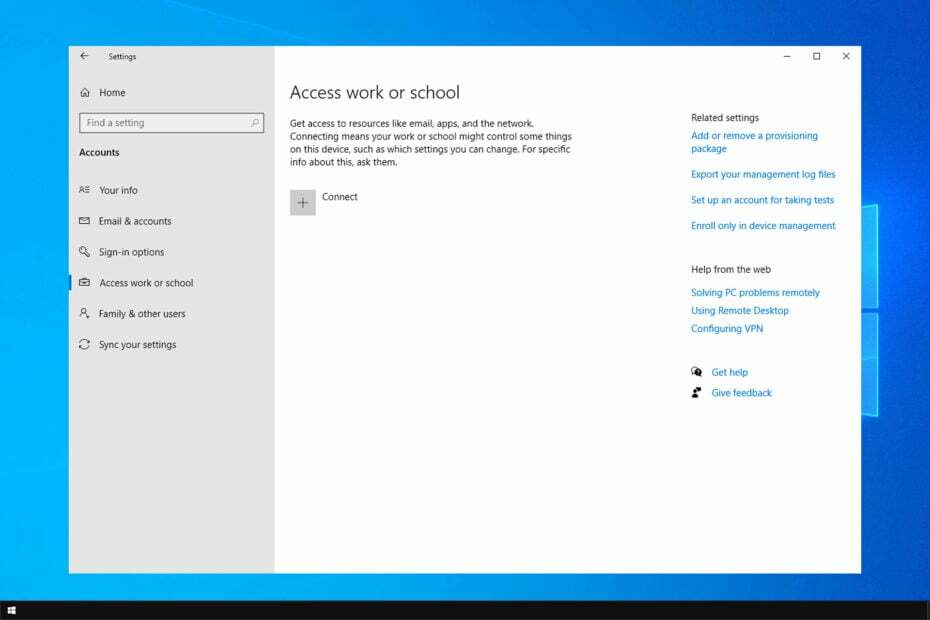
Багато користувачів мають старі робочі або навчальні облікові записи на своїх ПК. Немає сенсу зберігати такі облікові записи, тому сьогодні ми покажемо вам, як видалити робочий або навчальний обліковий запис із Windows 10.
Якщо проблема з робочим або навчальним обліковим записом постійно з’являється, настав час видалити їх. Іноді ти є неможливо увійти за допомогою облікового запису Microsoft, і якщо це так, вам потрібно буде видалити його, виконавши кроки з цього посібника.
Що таке робочий або навчальний обліковий запис?
Робочий або навчальний обліковий запис — це тип організаційного облікового запису Microsoft, який налаштовується через одну з хмарних служб Microsoft. Ви можете налаштувати такий обліковий запис у Skype для бізнесу, Office 365 або Azure Active Directory.
Переваги робочого або навчального облікового запису:
- Він синхронізується зі службами Microsoft між організацією (або навчальним закладом) і ПК користувача. Цей обліковий запис з’єднує ваш ПК із мережею організації.
- Дозволяє розділяти шкільні або робочі файли та особисті дані на одному ПК.
Це вигідно, оскільки Microsoft Office дозволяє перемикатися між особистими та робочими обліковими записами, щоб ви могли зберігати особисті та робочі файли окремо.
Як я можу видалити робочий або навчальний обліковий запис із Windows 10?
Використовуйте програму Налаштування
- Щоб швидко отримати доступ до Налаштування додаток, утримуйте вікна і натисніть я.
- Потім виберіть Облікові записи категорія.
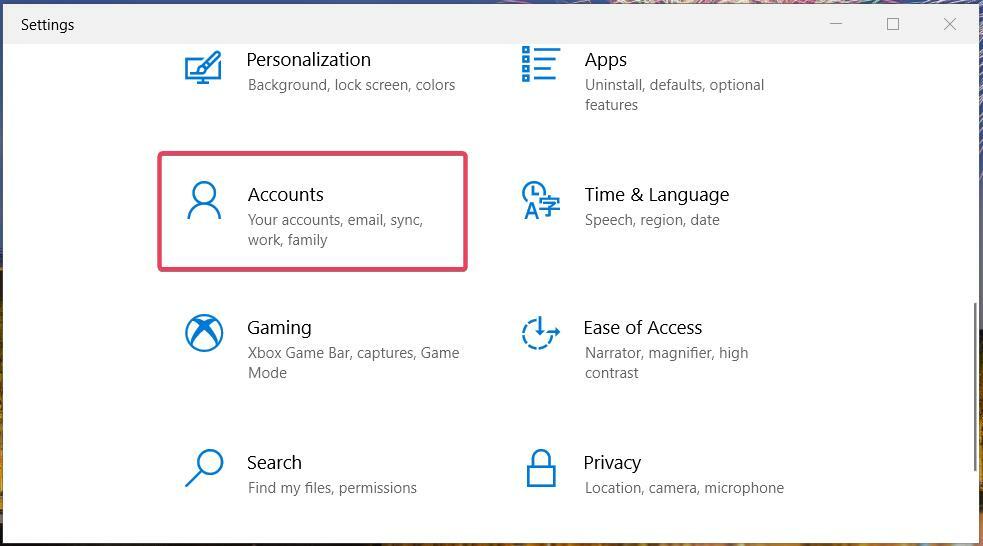
- Натисніть на Доступ до роботи чи школи вкладка зліва від Налаштування.
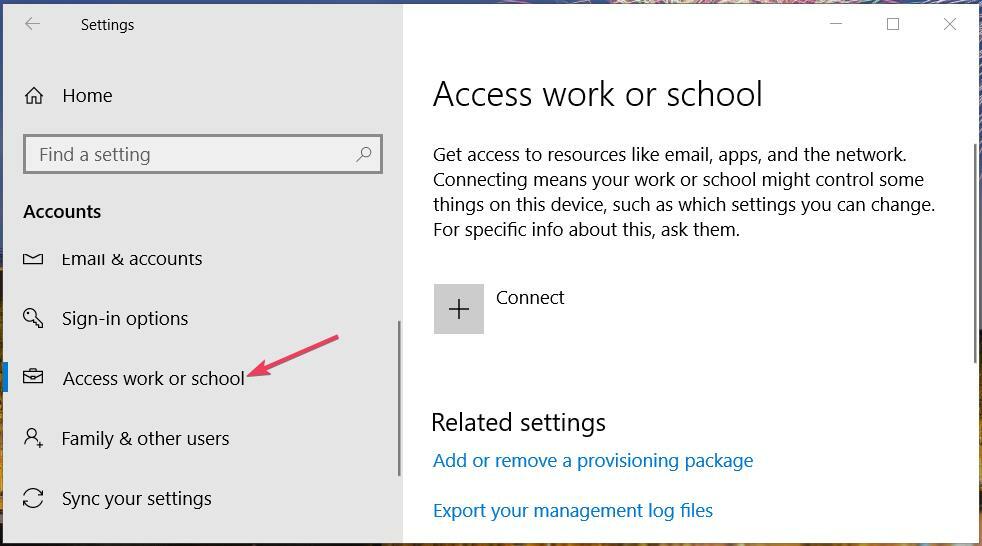
- Виберіть робочий або навчальний обліковий запис у списку.
- Натисніть Відключити кнопку.
- Натисніть Так коли буде запропоновано підтвердити, чи впевнені ви щодо видалення облікового запису.
Як бачите, видалити робочий або навчальний обліковий запис зі свого ПК неймовірно просто, виконавши ці дії.
- Програми Microsoft Store проти настільних програм: які з них використовувати?
- Як відкрити та використовувати панель Emoji у Windows 10
- Набір для розробки програмного забезпечення Windows: усе, що вам потрібно знати
- Clipchamp приходить у Windows 10, щоб замінити Video Editor
- Як виправити високе використання процесора компілятором Microsoft Common Language Runtime Native Compiler?
Залишення старих шкільних або робочих облікових записів на ПК може спричинити випадкову появу повідомлень про вхід. Тому краще відключити такі облікові записи в Windows 10, коли вони більше не потрібні.
Якщо ви не можете видалити обліковий запис, можливо, наш Обліковий запис Microsoft не існує посібник може допомогти вам вирішити проблему.
Якщо у вас виникли запитання щодо видалення робочих або навчальних облікових записів у Windows, додайте їх нижче. Натисніть кнопку «Коментар», щоб додати відповідні запитання щодо видалення робочих або навчальних облікових записів.


